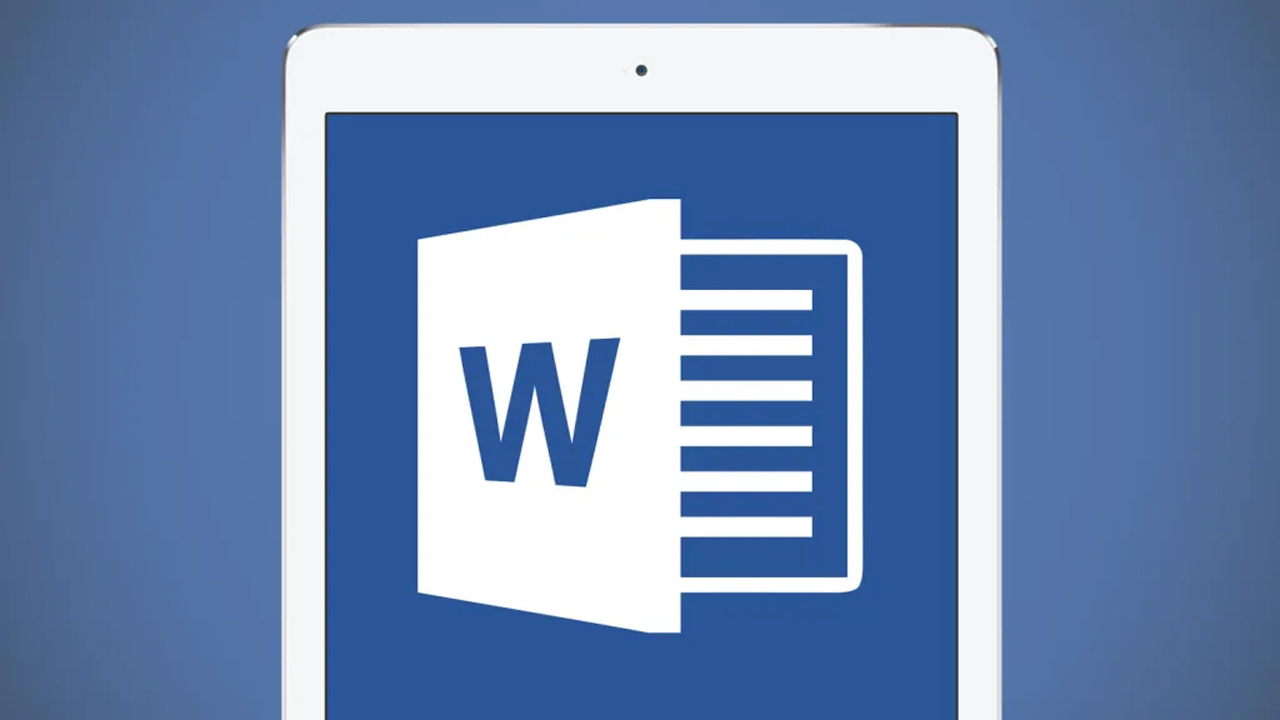
Các phần mềm văn phòng đến từ Microsoft như Word, Excel,… luôn là những phần mềm được nhiều học sinh cũng như người đi làm tin dùng nhất vì độ tối ưu, tiện lợi và phục vụ tốt cho nhu cầu làm việc và học tập. Ngoài hỗ trợ trên MacBook hay máy tính, Word còn được Microsoft tối ưu để sử dụng trên iPad nữa. Ở bài viết này, mình sẽ chia sẻ ngay cho bạn cách dùng Word trên iPad nhé!
1. Cách tải Word trên iPad
Bước 1: Truy cập App Store trên iPad của bạn > Chọn biểu tượng Tìm kiếm.
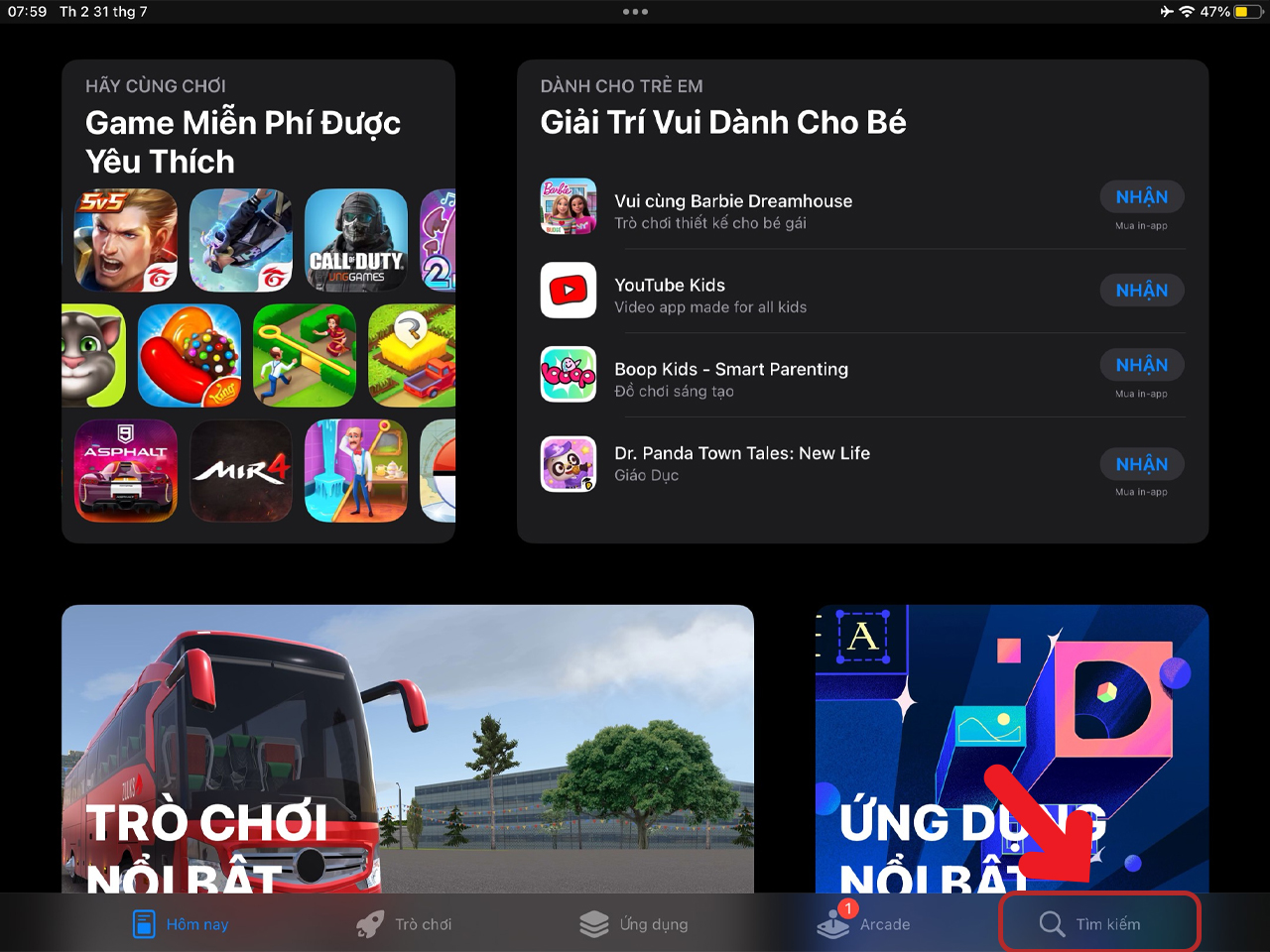
Bước 2: Chọn thanh tìm kiếm và nhập “Microsoft Word“.
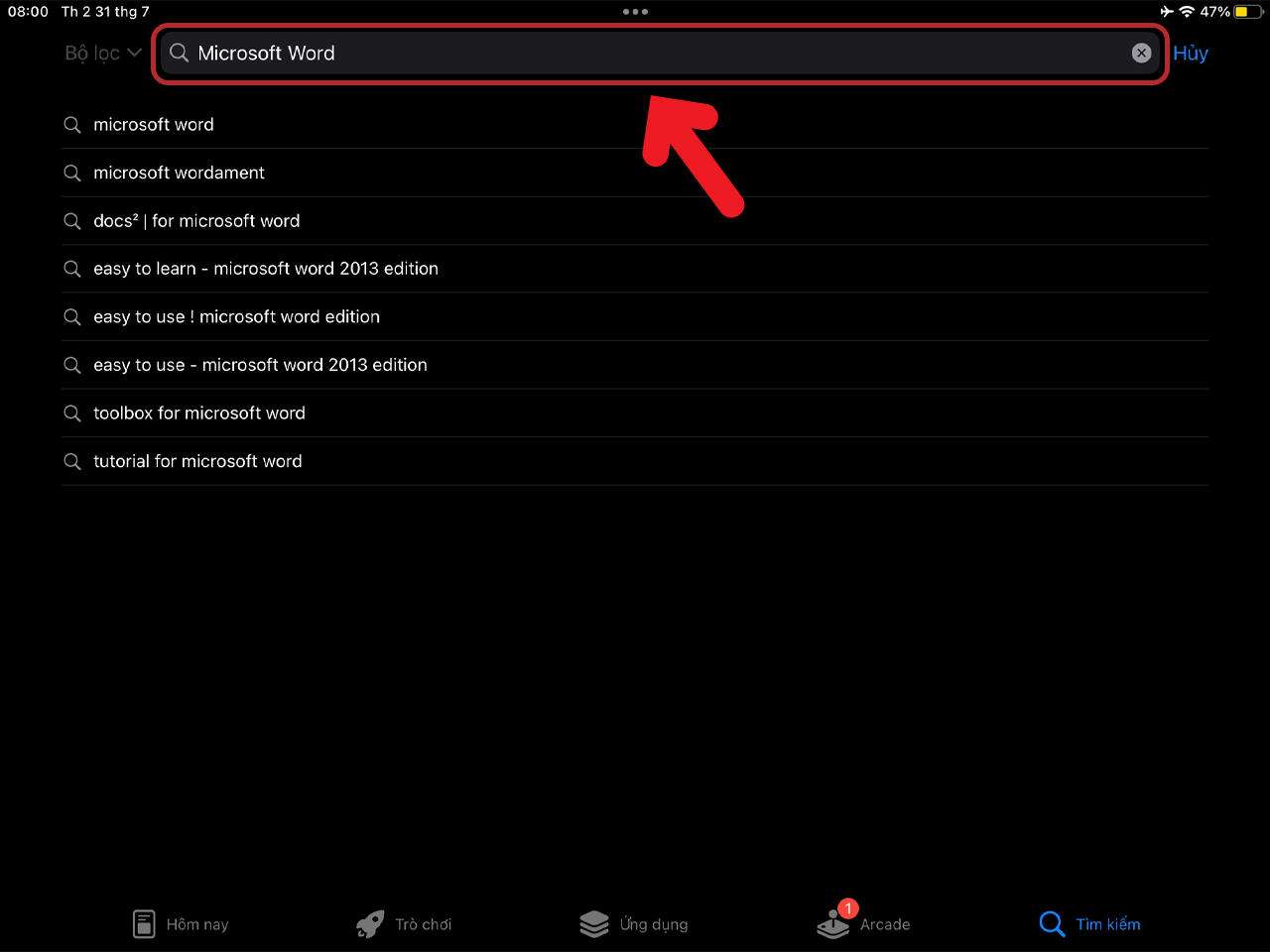
Bước 3: Chọn ứng dụng Microsoft Word.
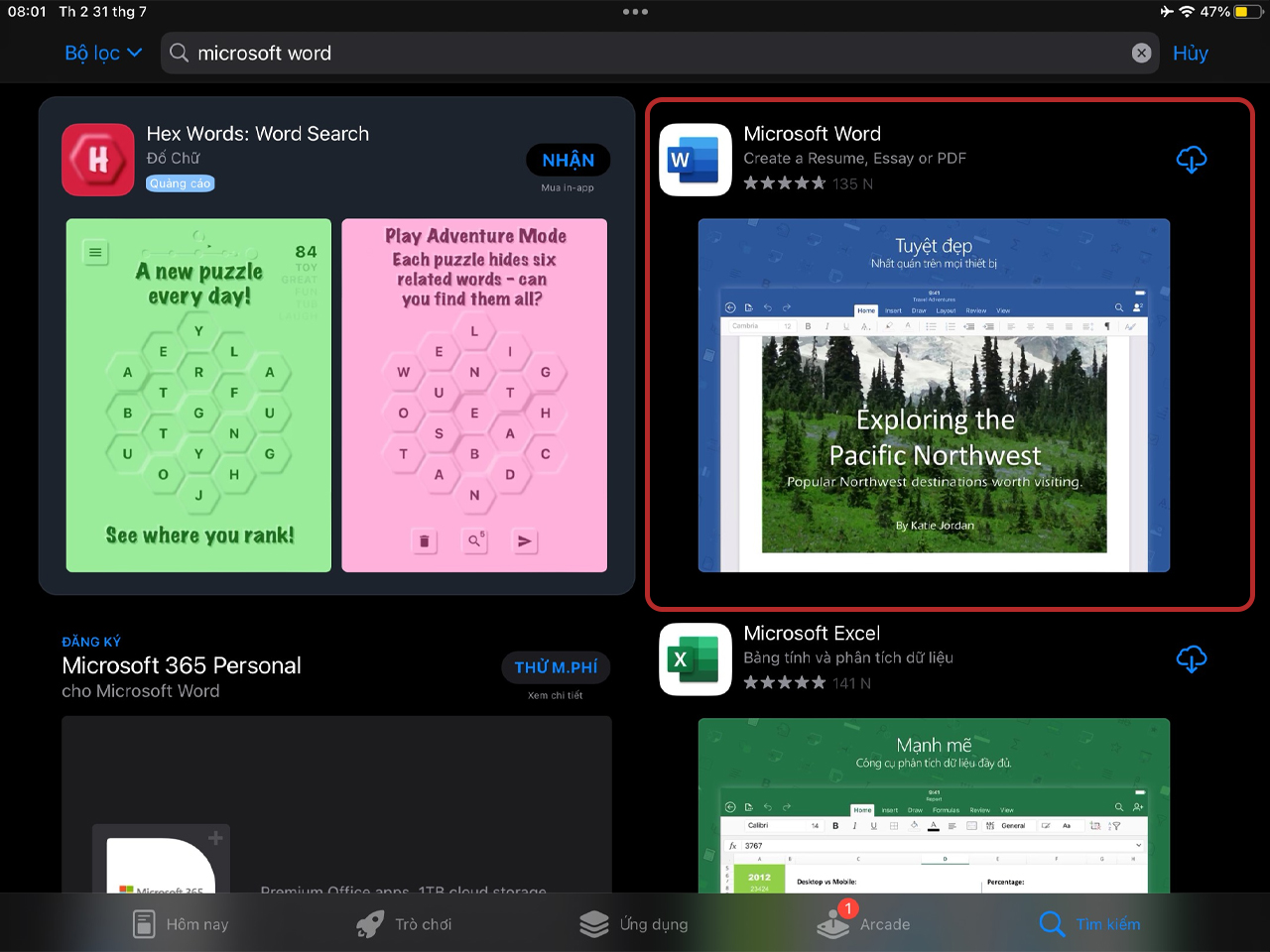
Bước 4: Tiến hành chọn biểu tượng tải về hoặc Nhận để tiến hành tải Microsoft Word về iPad nhé!
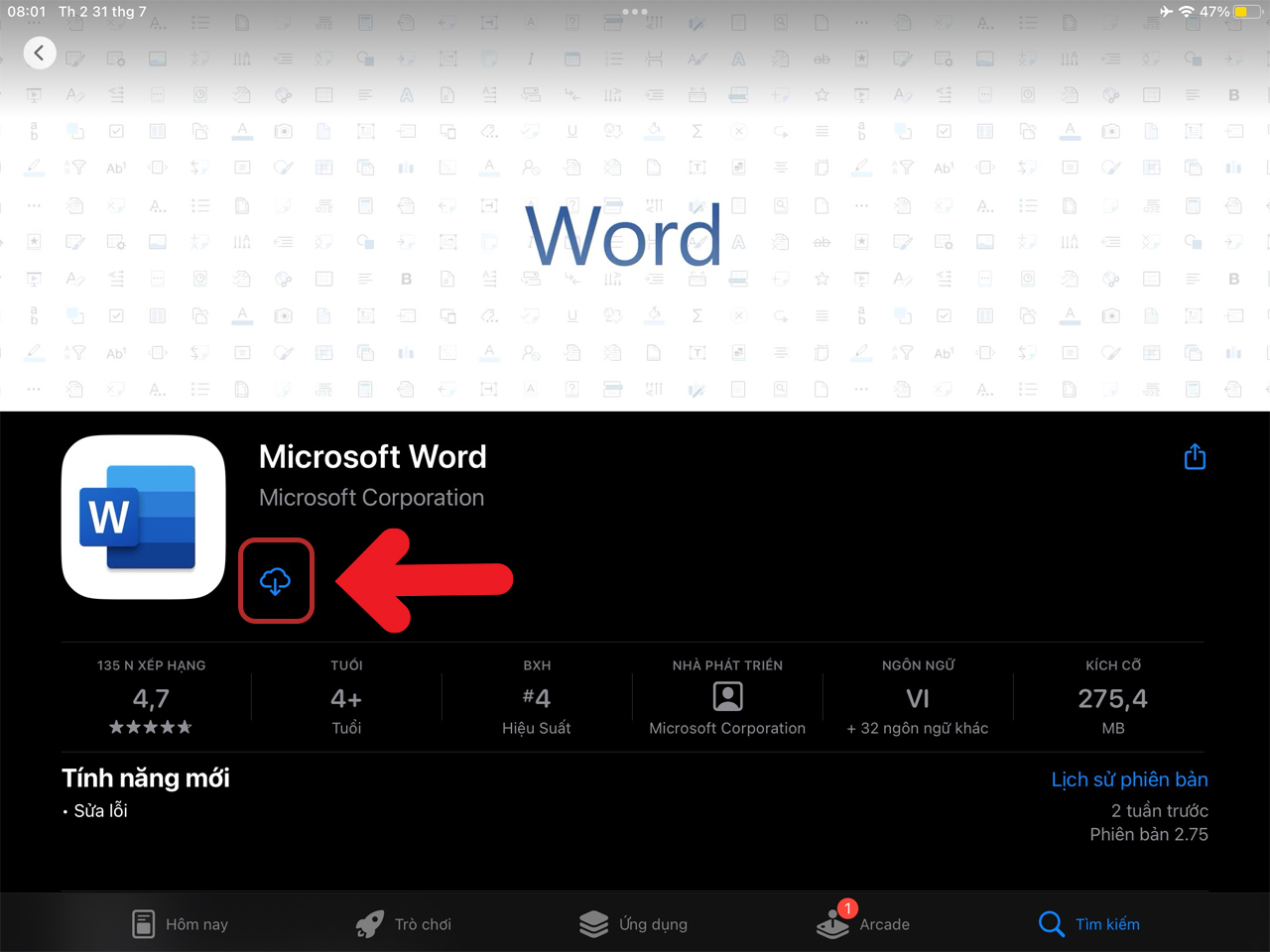
2. Cách dùng Word trên iPad
Bước 1: Sau khi đã tải thành công Microsoft Word trên iPad, tiến hành truy cập vào ứng dụng.
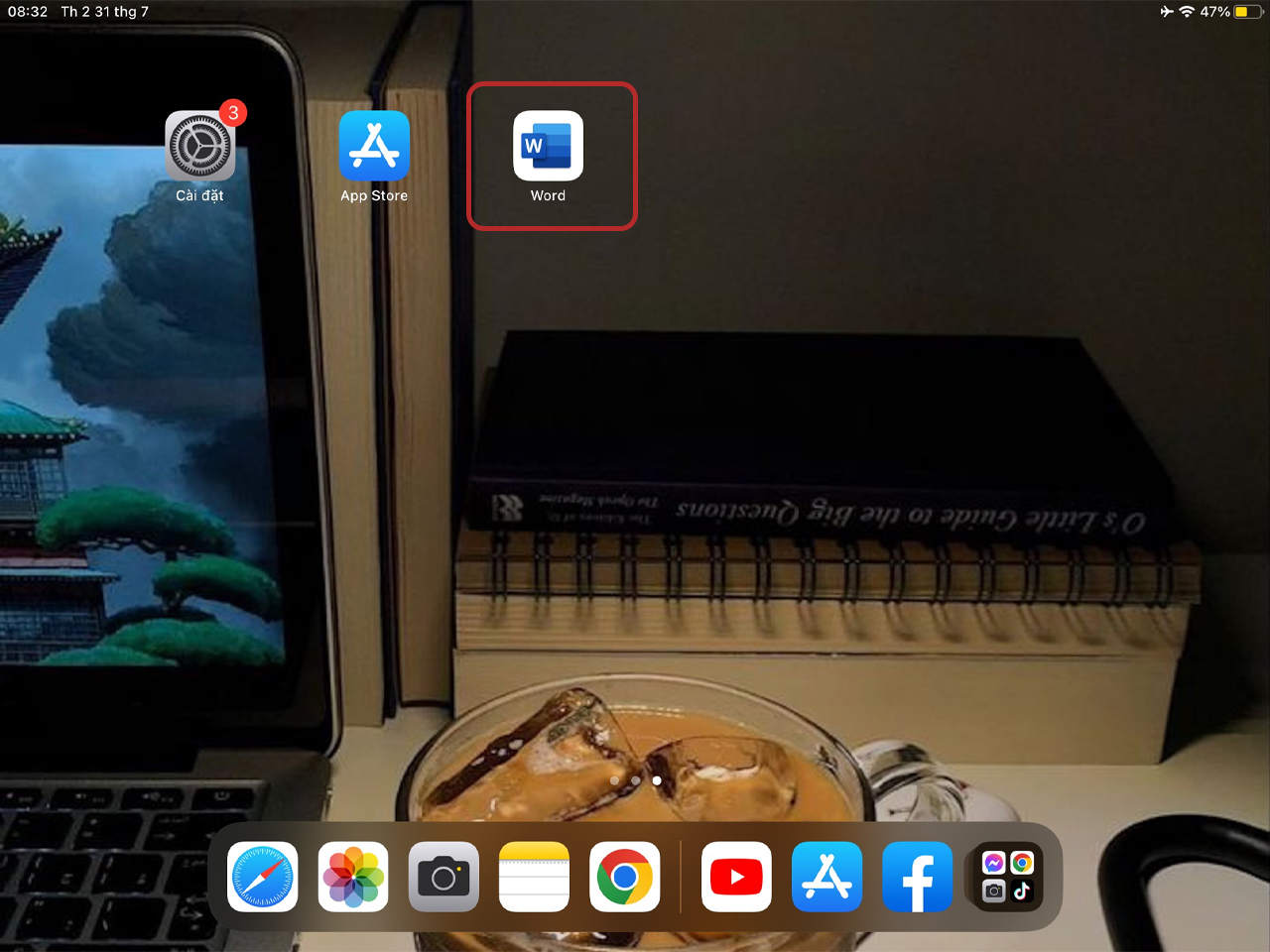
Bước 2: Chọn mục Bắt đầu để tiến hành sử dụng.
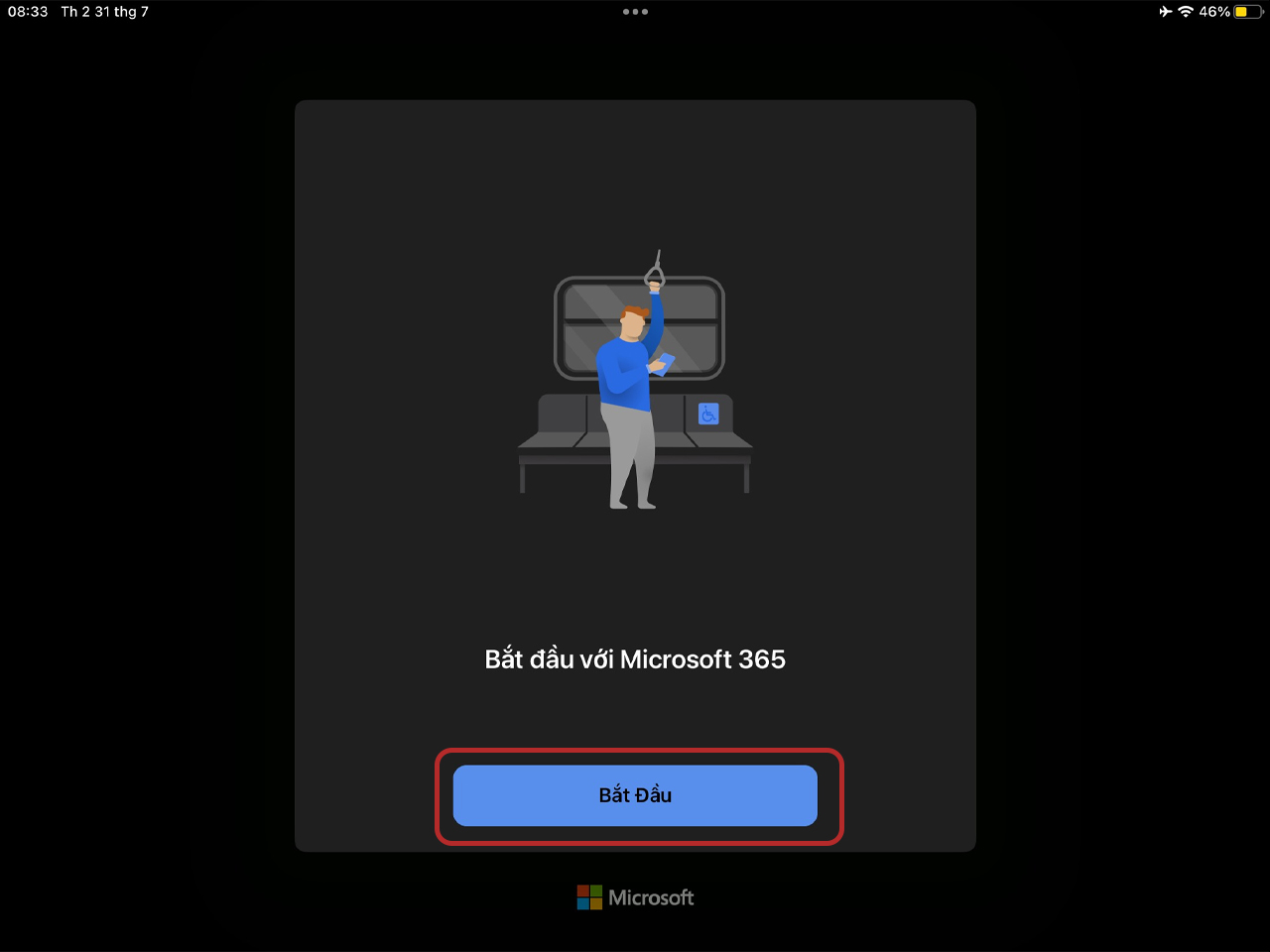
Bước 3: Tiến hành đăng nhập tài khoản Microsoft của bạn.
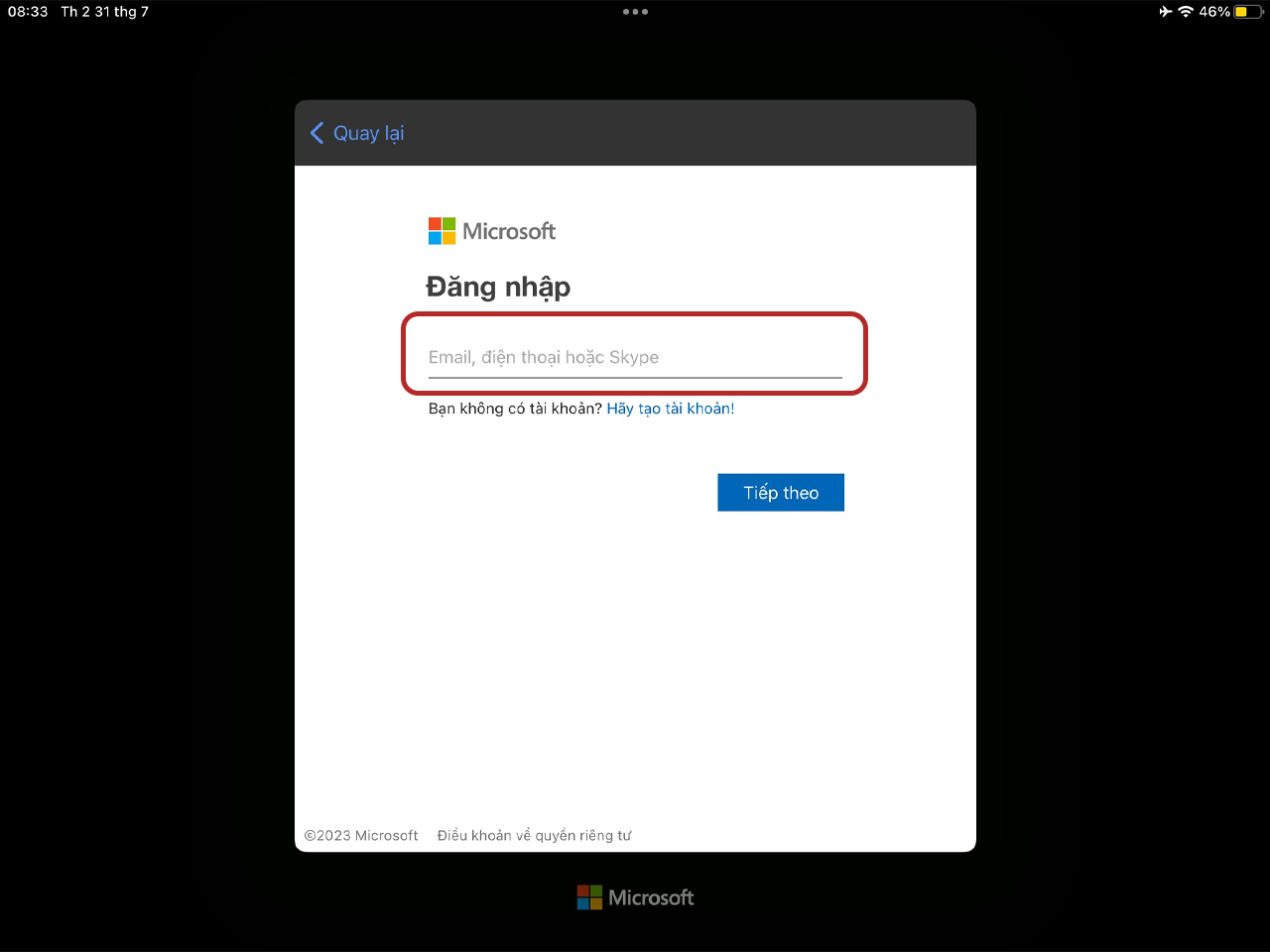
Bước 4: Sau khi đã đăng nhập thành công, tiến hành chọn Tài liệu trống hoặc file công việc có sẵn bằng cách chọn biểu tượng thư mục để tiến hành làm việc trên Word.
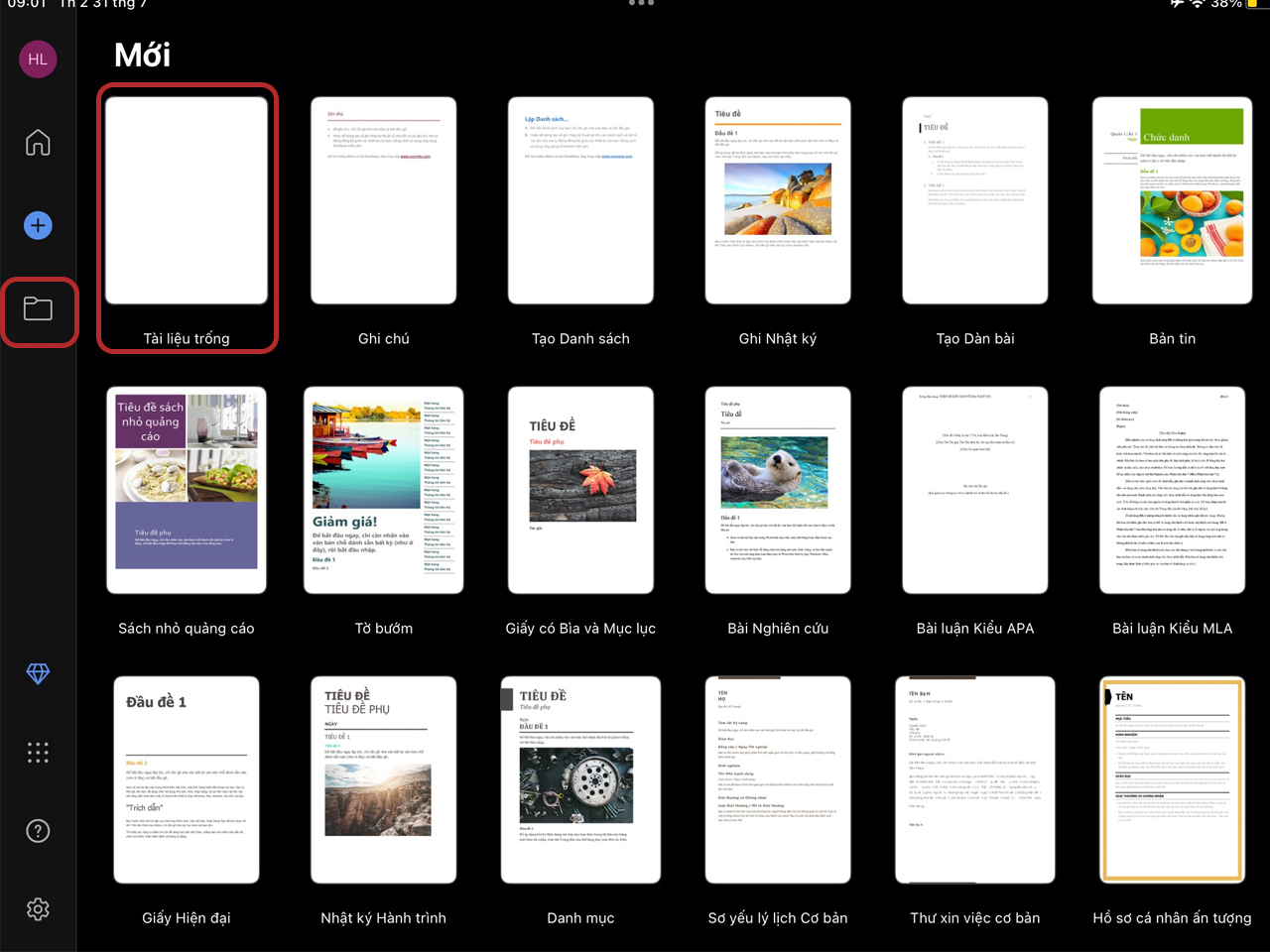
Bước 5: Sau khi đã mở tài liệu trong Word trên iPad xong, lúc này bạn sẽ thấy các mục chứa các công cụ khác nhau được Microsoft trang bị cho Word trên iPad. Có thể kể đến như:
- Trang đầu (Home): Cung cấp cho người dùng các lệnh soạn thảo cũng như định dạng văn bản. Cũng như trên Word máy tính hay MacBook, mục này sẽ chia thành nhiều nhóm tác vụ cho người dùng tùy chỉnh như Font, Paragraph và Styles.
- Chèn (Insert): Cung cấp cho người dùng các công cụ chèn như bảng, hình ảnh, bookmart, text, các ký tự đặc biệt và cũng như đánh dấu, đánh số trang.
- Vẽ: Đây là công cụ được Microsoft tích hợp riêng cho Word trên iPad để người dùng có thể dễ dàng làm việc với Apple Pencil trên iPad hơn. Ở mục này, Microsoft mang tới cho người dùng các bút vẽ, đánh dấu và tẩy để dễ dàng thao tác bằng chữ viết thông qua Apple Pencil.
- Bố trí (Layout): Cũng như trên máy tính, mục này sẽ cung cấp cho người dùng các công cụ như giao diện, sắp xếp, nền trang và định dạng trang in.
- Xem lại (Review): Ghi chú, theo dõi tài liệu, sửa các lỗi có trong tài liệu bằng tính năng bình luận,…
- Xem (View): Cung cấp các chế độ như xem trên di động, đánh mục đầu đề, tạo trình đọc,…
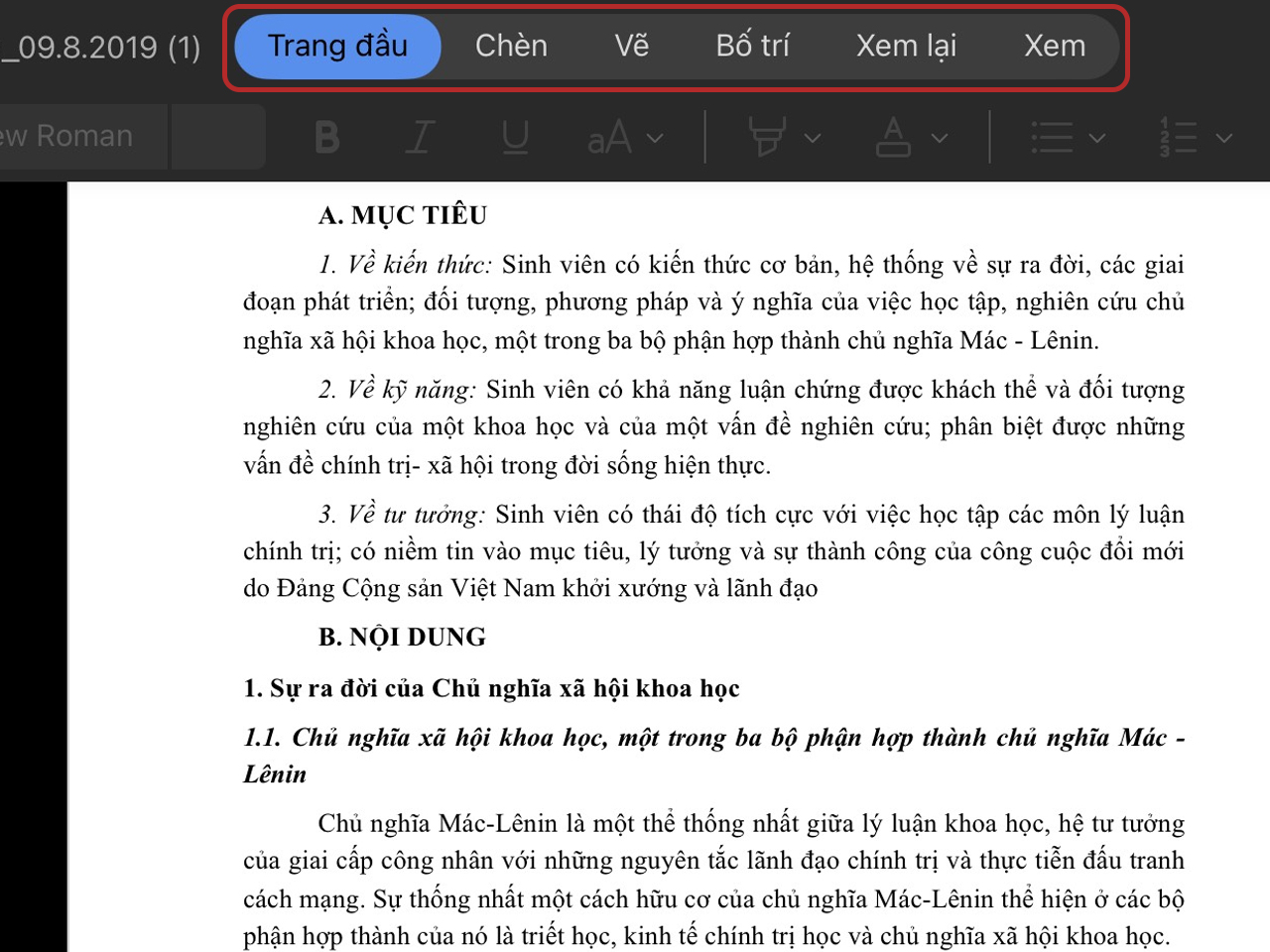
Bước 6: Tiến hành chỉnh sửa tài liệu thông qua các công cụ đã được giới thiệu và cung cấp bên trên nhé! Tuy đã được lượt bớt khá nhiều tác vụ so với Word trên máy tính nhưng Word trên iPad đã được Microsoft tối ưu hơn để làm việc mọi lúc mọi nơi.
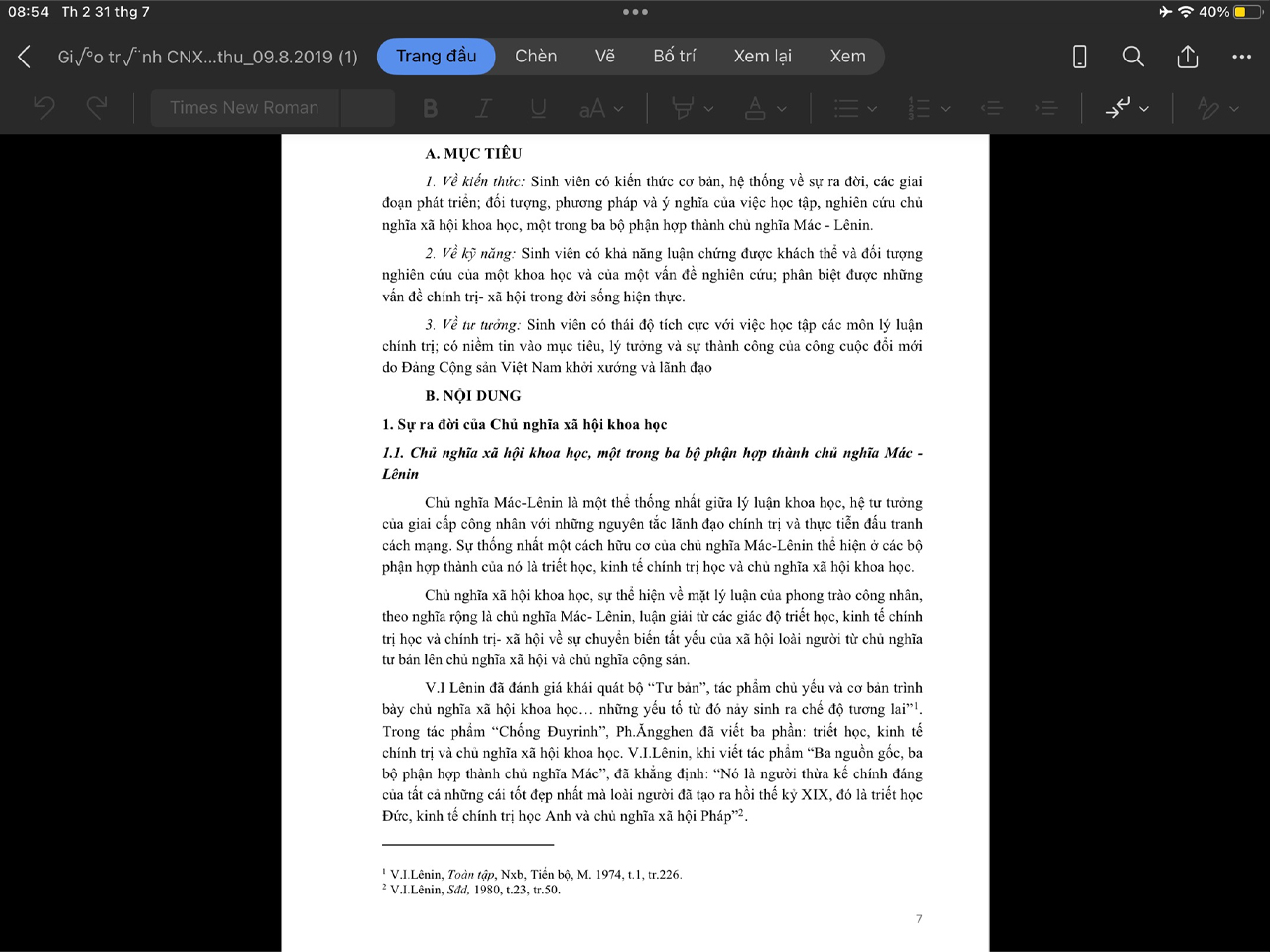
Vậy là mình đã chia sẻ xong cho bạn những thông tin hữu ích ngay trong bài viết rồi! Mong rằng thông qua bài viết này bạn sẽ tiếp tục ủng hộ mình ở những bài viết trong tương lai.
iPad mini 6 luôn được ưa chuộng bởi cấu hình mạnh mẽ, thiết kế nhỏ gọn nhưng không mất đi sự sang trọng, thời thượng trong thiết kế. Đến ngay với Chúng Tôi để mua ngay sản phẩm chính hãng Apple với giá ƯU ĐÃI ngay thôi nào!
Xem thêm:
- 6 cách chép file vào iPad, giúp lưu trữ nhanh các tập tin quan trọng
- iPad bị đơ cảm ứng bạn đã biết cách phục hồi lại máy chưa nhỉ?
- iPad bị vô hiệu hóa sẽ không trở thành nỗi lo của bạn, xem ngay nào!
- Tại sao iPad không cập nhật được phần mềm? 5 cách khắc phục nhanh nhất
- 3 cách khắc phục iPad bị loạn cảm ứng, để bạn sử dụng như bình thường


